Hi~早上好
.本篇笔记讲iPad导入字体的教程.
用到的软件:
.字体下载网站:Aa字库
导入字体APP:rightFont(收费),iFont(免费)
使用字体APP:
notability,GoodNotes
·
iPad导入外部字体一般分为四个步骤:
·❶字体网站下载字体文件
❷使用字体导入安装应用软件导入字体,下载配置描述文件
❸在「设置」中安装配置描述文件
❹在文字编辑软件中找到自己导入的文字进行使用·详细的步骤我放在图片里面啦,字体导入软件我使用了RightFont和iFont两个软件,之前花了18块钱下载了RightFont,后来发现还有个免费的iFont可以使用,所以还没有下载字体导入软件的小伙伴下载iFont就好啦,是免费使用的
·
注意事项️:
·
如果在notability的字体列表里没有️找到自己刚刚导入安装的字体,有可能是软件的缓存问题,那就把notability关掉重新打开,这样字体列表就会更新了
·
GoodNotes没有缓存问题,都是同步更新字体列表的,所以不需要关闭再重新打开·上一篇笔记我已经分享了免费下载字体的网站,里面字体种类超多,也都很好看,部分字体还能免费商用,感兴趣的小伙伴可以去看看呀
·这篇就到此结束啦,下次笔记见~
·新的一周开始啦~
..











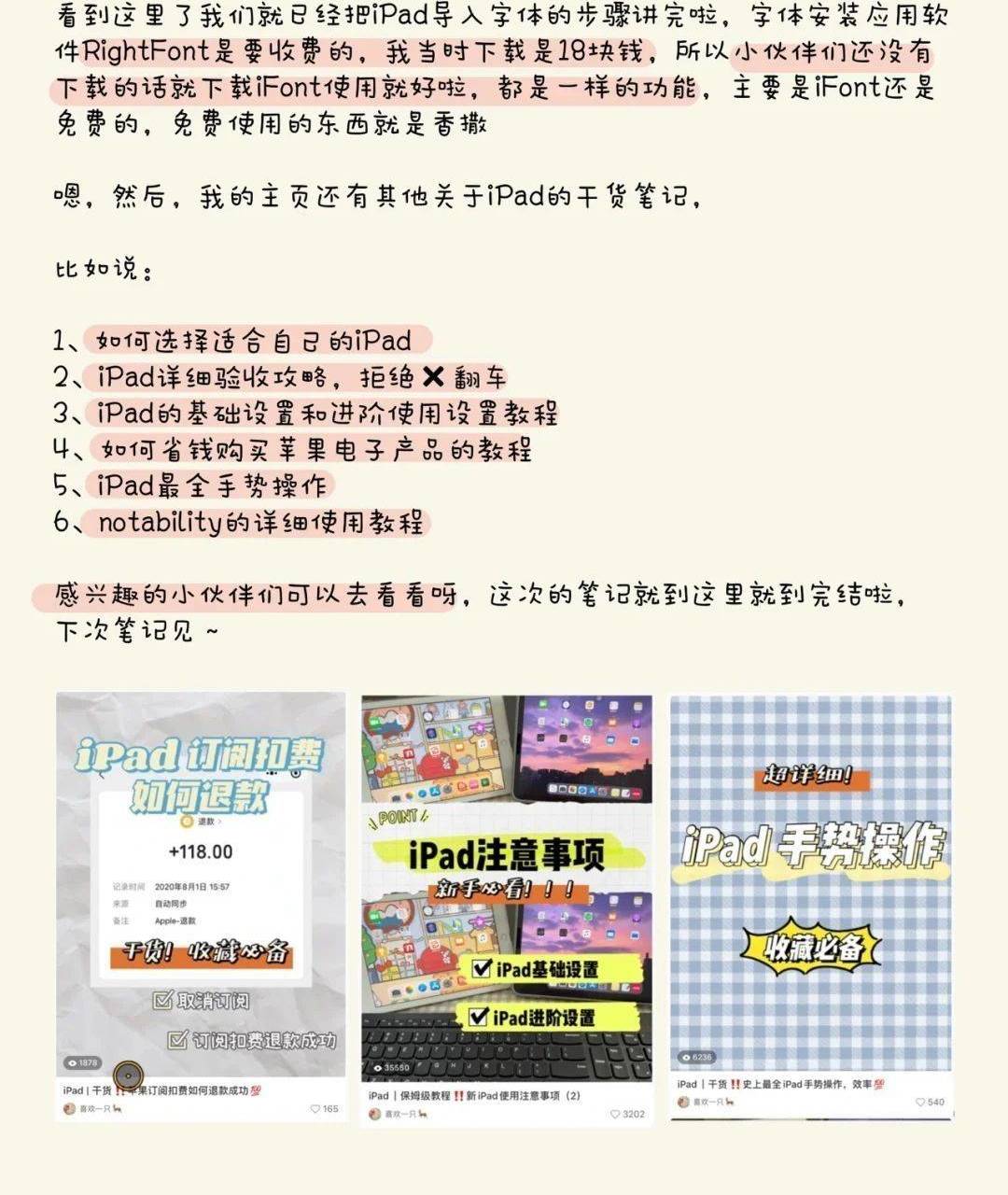
发表成功
评论
发表
最新评论(0)
亲,快来抢沙发哦